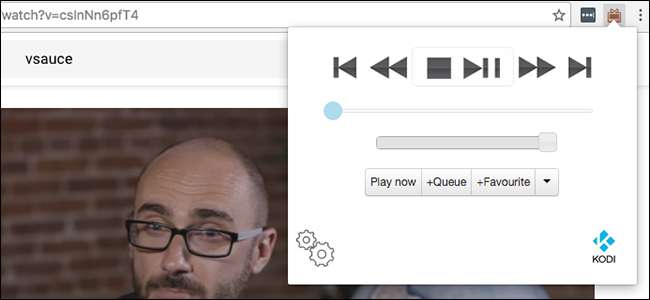
Pernahkah Anda berharap dapat mengirim YouTube dan video web lainnya dari ponsel atau laptop ke TV Anda? Ini adalah trik yang mungkin pernah Anda lihat pengguna Chromecast dan Apple TV lakukan, tetapi jangan merasa ketinggalan: Anda juga bisa membuatnya berfungsi di Kodi.
Kodi memiliki banyak add-on yang memungkinkan Anda memutar video dari YouTube, Twitch, dan situs streaming lainnya, tetapi terkadang, Anda tidak ingin menavigasi Kodi dengan remote hanya untuk memainkan sesuatu – terutama jika Anda sudah memilikinya di telepon. Dengan alat ini, Anda dapat mengirim video dari ponsel atau laptop langsung ke TV Anda, seperti yang Anda lakukan di Chromecast.
Sayangnya, cara kerjanya berarti Anda hanya dapat mentransmisikan video dari layanan yang memiliki add-on Kodi – yang artinya tidak ada Netflix. Tetapi YouTube dan banyak layanan lain seharusnya berfungsi, selama Anda instal add-on yang sesuai terlebih dahulu . Berikut cara menyiapkan semuanya.
TERKAIT: Cara Memasang dan Mengonfigurasi Add-On di Kodi
Pertama: Aktifkan Remote Control di Kodi
Sebelum kami dapat mengirim media ke Kodi, kami perlu mengaktifkan beberapa hal. Di pusat media Anda, buka Pengaturan> Layanan.
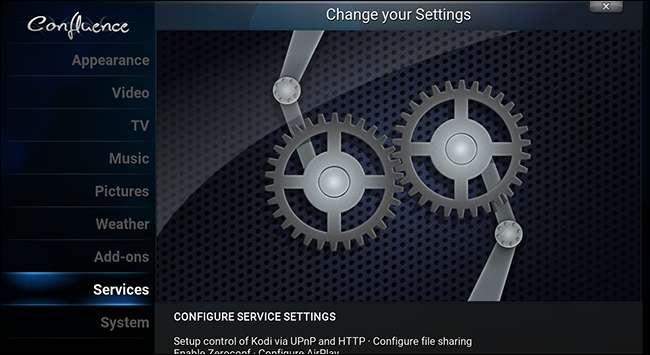
Dari sini, buka tab Server Web.
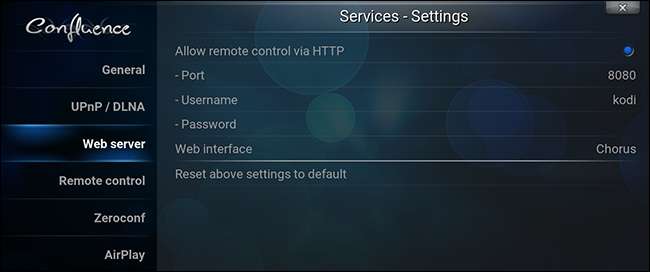
Pastikan "Izinkan remote control melalui HTTP" dicentang. Anda dapat menyetel nomor port khusus jika Anda mau, meskipun tidak apa-apa membiarkan default "8080" jika Anda tidak memikirkan port tertentu. Anda juga dapat menyetel nama pengguna dan sandi, yang merupakan ide bagus jika Anda berbagi jaringan dan tidak ingin orang lain mengambil kendali atas TV Anda.
Selanjutnya, buka tab "Remote Control".

Pastikan bahwa "Izinkan kendali jarak jauh oleh program di sistem ini" dan "Izinkan kendali jarak jauh oleh program di sistem lain" keduanya diaktifkan.
Terakhir, untuk referensi Anda sendiri, temukan alamat IP lokal komputer pusat media Anda dengan menuju ke Informasi Sistem> Jaringan.
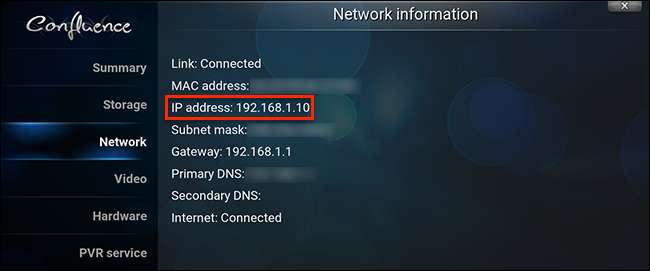
Ingat alamat IP ini. Idealnya, Anda juga akan melakukannya atur alamat IP statis di router Anda jadi Anda tidak perlu mengubah setelan Anda nanti. Anda mungkin memerlukan alamat IP ini dan nomor port Anda untuk menyiapkan program lain di artikel ini.
Kirim Tautan YouTube (dan Video Web Lainnya) Dari Peramban Komputer Anda
Di komputer Anda, Anda dapat mengirim tautan YouTube ke Kodi menggunakan ekstensi browser. Berikut ini beberapa untuk browser utama:
- Chrome: Mainkan To Kodi , yang tidak hanya mendukung YouTube, tetapi Hulu, Twitch, dan beberapa situs lainnya
- Firefox: Kirim Ke XBMC / Kodi , yang juga memungkinkan Anda mentransmisikan video lokal dari komputer Anda
- Safari: KodiPlay , yang mendukung YouTube, Vimeo, DailyMotion, Hulu, Twitch, dan lainnya
Perhatikan bahwa, agar video berfungsi, Anda akan melakukannya perlu add-on yang sesuai terpasang di Kodi . Misalnya, untuk memutar video YouTube Anda perlu menginstal add-on YouTube, dan untuk memutar video Vimeo Anda perlu menginstal add-on Vimeo.
Jika tidak, semua ekstensi ini pada dasarnya bekerja dengan cara yang sama. Buka video YouTube di komputer Anda, lalu klik ikon ekstensi.

Ini akan mengirim video ke Kodi atau memberi Anda opsi untuk melakukannya. Di Play To Kodi untuk Chrome, terlihat di atas, Anda juga dapat mengontrol Kodi sepenuhnya dari ekstensi browser, yang merupakan bonus tambahan yang bagus jika Anda ingin menggunakan laptop sambil menonton TV.
Kirim Video YouTube dari Mac Anda dengan Widget Ini
Ini bonus untuk pengguna Mac. Anda mungkin sudah tahu bahwa Anda bisa atur Pusat Pemberitahuan dengan semua jenis widget , dan ternyata, ada widget yang cukup bagus untuk Kodi di luar sana, yang Anda bisa download from the Kodi forum .

Anda dapat menggunakan ini untuk mengontrol Kodi menggunakan tombol di layar, atau Anda dapat mengklik widget dan kemudian mengontrol Kodi menggunakan keyboard Mac Anda. Ini benar-benar seperti sulap. Tetapi saya menyebutkan widget ini di sini karena Anda juga dapat menempelkan URL YouTube di widget agar dapat diputar di PC home theater Anda. Jika Anda lebih suka widget jadul, ada widget Dasbor yang bekerja dengan cara yang sama .
Sayangnya, saya belum menemukan alat seperti ini untuk Windows atau Linux, tetapi mereka adalah alternatif yang baik untuk pengguna Mac yang tidak menyukai ekstensi browser yang disebutkan di atas.
Kirim Tautan Video Dari Android Dengan Kore atau Yatse
Kami telah membicarakan tentang Yatse, remote Is terbaik untuk Android . Ada juga Kore, remote resmi untuk Kodi . Jika Anda telah menyiapkan salah satu program ini, Anda dapat berbagi YouTube dan tautan lain dari ponsel Android Anda ke PC home theater Anda. Di aplikasi YouTube, ketuk tombol "Bagikan" untuk video apa pun.
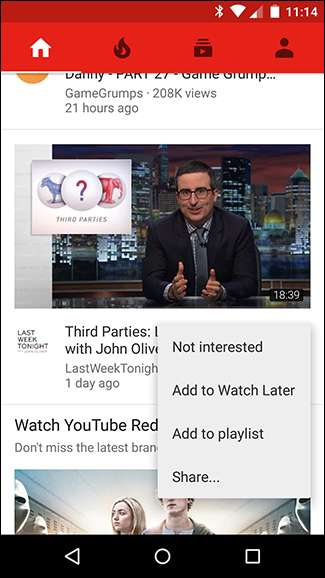
Dari daftar opsi, pilih "Putar di Kodi".
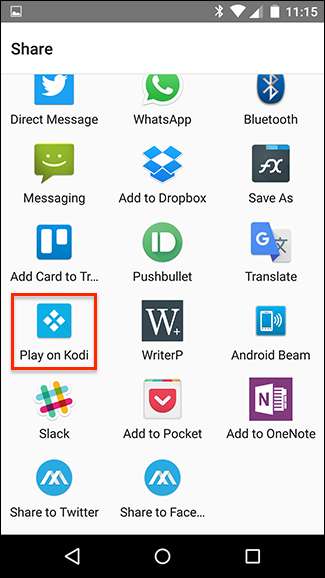
Begitu saja, video akan mulai diputar di TV Anda.
YouTube adalah satu-satunya situs yang didukung oleh Kore, remote resmi Kodi. Remote Yatse pihak ketiga, bagaimanapun, mendukung beberapa situs lagi: Vimeo, Justin.TV, DailyMotion, dan video apa pun yang Anda miliki URL langsungnya.
Kirim Musik, Foto, dan Video YouTube dari iOS atau Android Menggunakan Pushbullet
Jika Anda sudah melakukannya atur Pushbullet untuk melihat notifikasi Android di PC atau Mac Anda , Anda akan senang mengetahui ada juga ekstensi untuk Kodi. Buka Sistem> AddOns> Instal Dari Repositori> Semua Repositori> Layanan, lalu Anda akan menemukan Pushbullet.
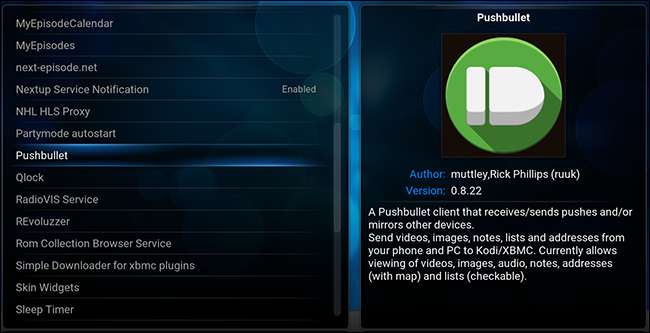
Instal add-on dan Anda akan menemukannya di "Program". Setelah dikonfigurasi, Anda dapat mendorong konten dari perangkat Pushbullet apa pun ke Kodi.
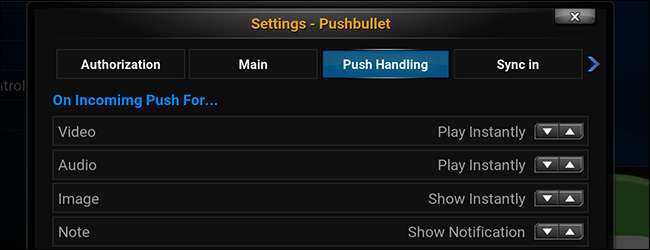
Media yang didukung akan mulai diputar secara otomatis, atau ditambahkan ke playlist saat ini. Khususnya, ini adalah satu-satunya cara untuk mengirim tautan YouTube dari iOS ke Kodi.
Kirim Audio Melalui AirPlay
Ini bukan video, tapi kami pikir dukungan AirPlay bawaan Kodi juga pantas disebutkan di sini. Kodi menawarkan dukungan bawaan untuk standar Bandara Apple, tetapi video hanya didukung pada perangkat yang menjalankan iOS 8 atau lebih lama. Audio masih berfungsi dengan baik, namun, artinya Anda dapat mengalirkan musik dari ponsel atau komputer Anda.
Untuk mengaktifkan ini, buka Pengaturan> Layanan> Airplay.
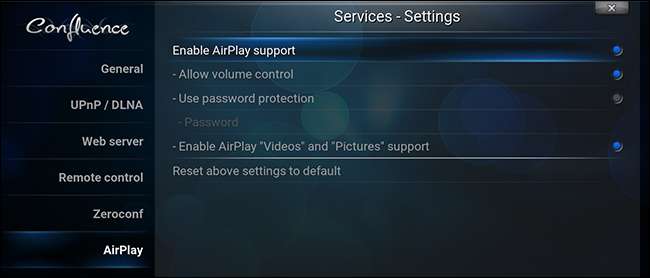
Aktifkan dukungan Airplay, dan setel kata sandi secara opsional. Sekarang Anda dapat melakukan streaming audio dari perangkat iOS atau iTunes.
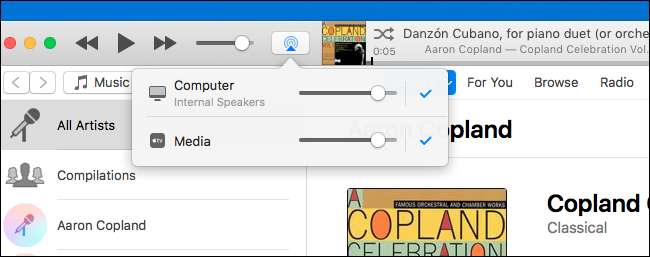
Perhatikan bahwa pengguna Windows perlu mengunduh Halo untuk Windows agar fitur ini berfungsi, dan pengguna Linux perlu menginstal avahi-daemon menggunakan manajer paket distro mereka.







